Cómo crear un tablero personalizado con Kanban Tool
Los tableros de Kanban se han convertido en un elemento básico en el ámbito de la gestión de proyectos. Y hay una buena razón para ello. Los tableros de Kanban te brindan una visión rápida del estado de un proyecto de una manera que la mayoría de las otras herramientas de gestión de proyectos no pueden hacer. Y hay muchas plataformas que ofrecen tableros de Kanban, muchas de las cuales también se centran en otros elementos encontrados en las plataformas de gestión de proyectos, como los gráficos de Gantt y los calendarios.

However, uno de los servicios se enfoca exclusivamente en los tableros de Kanban, y ese es Kanban Tool. Este servicio cuenta con una interfaz de usuario excepcional para construir tableros de Kanban e incluye características como archivo de tareas, múltiples proyectos, Power-Ups para funcionalidad adicional, colaboración en tiempo real, seguimiento del tiempo, aplicaciones para Android e iOS, integración de aplicaciones de terceros, alojamiento en el sitio, editor de flujo de trabajo flexible, clonación de tableros, transferencia de tareas entre tableros, plantillas de tarjetas personalizables, hasta 15 campos personalizados, adjuntos de archivos y clonación de tarjetas.
Entonces, si estás buscando una herramienta de gestión de proyectos que se enfoque exclusivamente en Kanban, Kanban Tool podría ser justo lo que necesitas.
¿Qué necesitarás para crear un tablero personalizado con Kanban Tool?
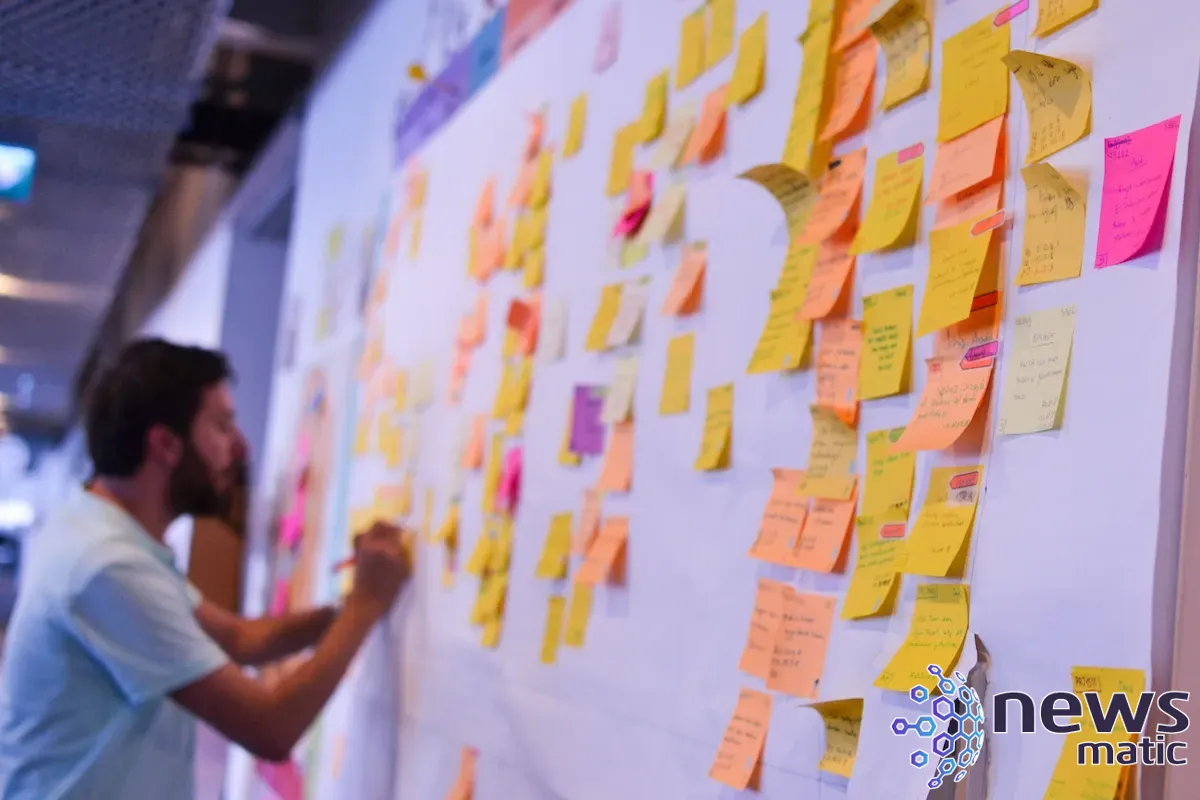
Lo único que necesitarás para esto es un navegador web y una cuenta válida de Kanban Tool. Te sugiero que comiences con la versión gratuita, para que puedas probar y descubrir si este servicio es adecuado para ti.
Si te interesa conocer las otras opciones de precios, Kanban Tool ofrece tres niveles:
- Gratis: 2 tableros para 2 usuarios
- Equipo: $5 por usuario al mes para tableros ilimitados y adjuntos de archivos ilimitados
- Empresa: $9 por usuario al mes para tableros ilimitados, adjuntos de archivos ilimitados, seguimiento y generación de informes de tiempo, gestión de grupos de usuarios y automatización de procesos
Sin embargo, la versión gratuita debería ser suficiente para este tutorial. Eso es todo. Creemos ese primer tablero.
 Cómo utilizar Gmail para gestionar tareas de manera eficiente
Cómo utilizar Gmail para gestionar tareas de manera eficienteCómo crear tu primer tablero personalizado
Inicia sesión en tu cuenta de Kanban Tool y verás dos tarjetas: Comienza con un tablero de bienvenida y Crea un tablero personalizado (Figura A).
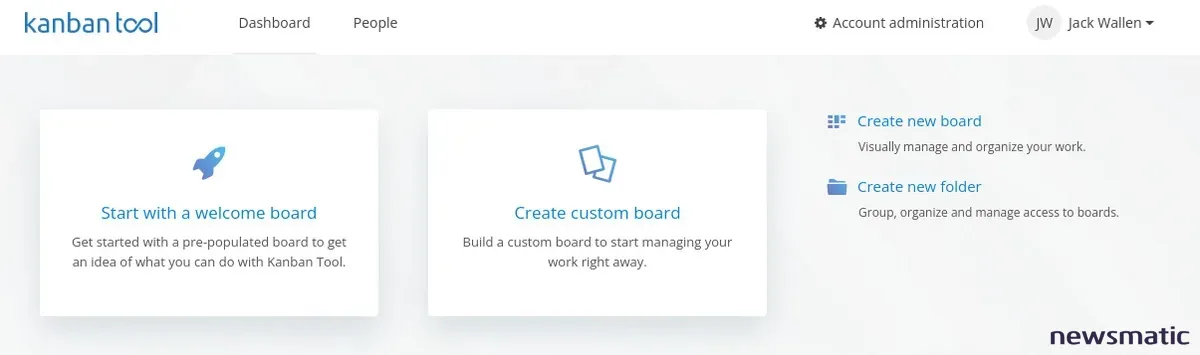
Haz clic en Crea un tablero personalizado.
El primer paso es darle un nombre a tu tablero y hacer clic en Siguiente (Figura B).
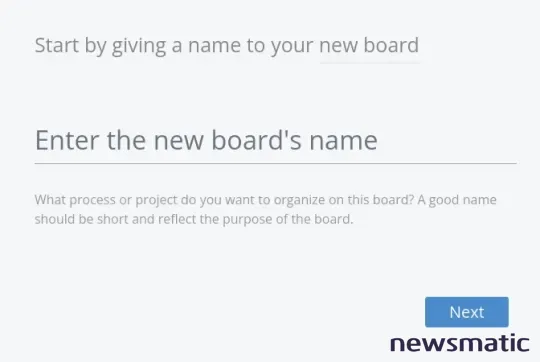
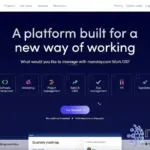 Cómo crear un espacio de trabajo en monday work management para la gestión de proyectos
Cómo crear un espacio de trabajo en monday work management para la gestión de proyectosEn la siguiente ventana, define el flujo de trabajo para el tablero (Figura C). Básicamente, esto implica crear las diferentes columnas que utilizarás.
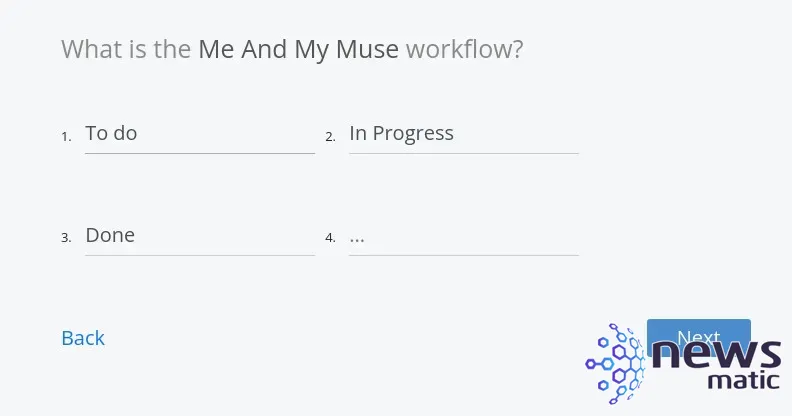
De forma predeterminada, verás 4 columnas. Puedes renombrarlas como necesites. Una vez que hayas nombrado la cuarta columna, aparecerá una quinta. Puedes agregar tantas columnas como necesites antes de hacer clic en Siguiente.
La siguiente ventana te permite personalizar los tipos de elementos de trabajo que aparecerán en tu tablero (Figura D).
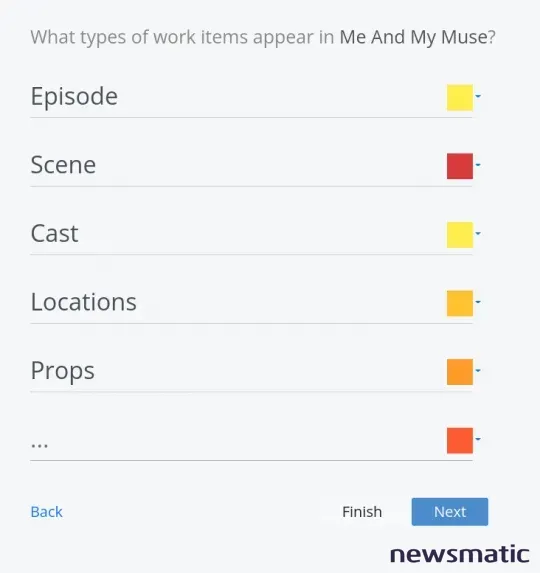
Estos elementos pueden ser pedidos de clientes, informes, solicitudes, mantenimiento o cualquier otra cosa que necesites agregar a las tarjetas de tu tablero. Completa esto y haz clic en Siguiente.
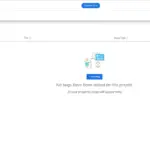 Cómo utilizar la función de seguimiento de errores en Orangescrum
Cómo utilizar la función de seguimiento de errores en OrangescrumLuego puedes seleccionar un fondo para tu tablero y crear algunas tareas iniciales antes de hacer clic en Crear Tablero (Figura E).
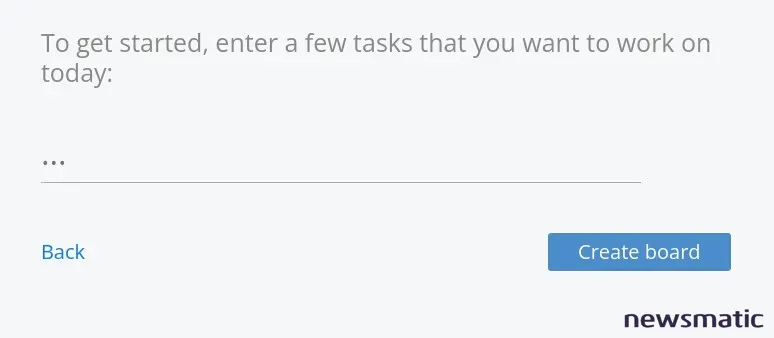
Puedes crear algunas tareas iniciales o simplemente hacer clic en Crear Tablero, y serás transportado a tu nuevo tablero personalizado de Kanban (Figura F).
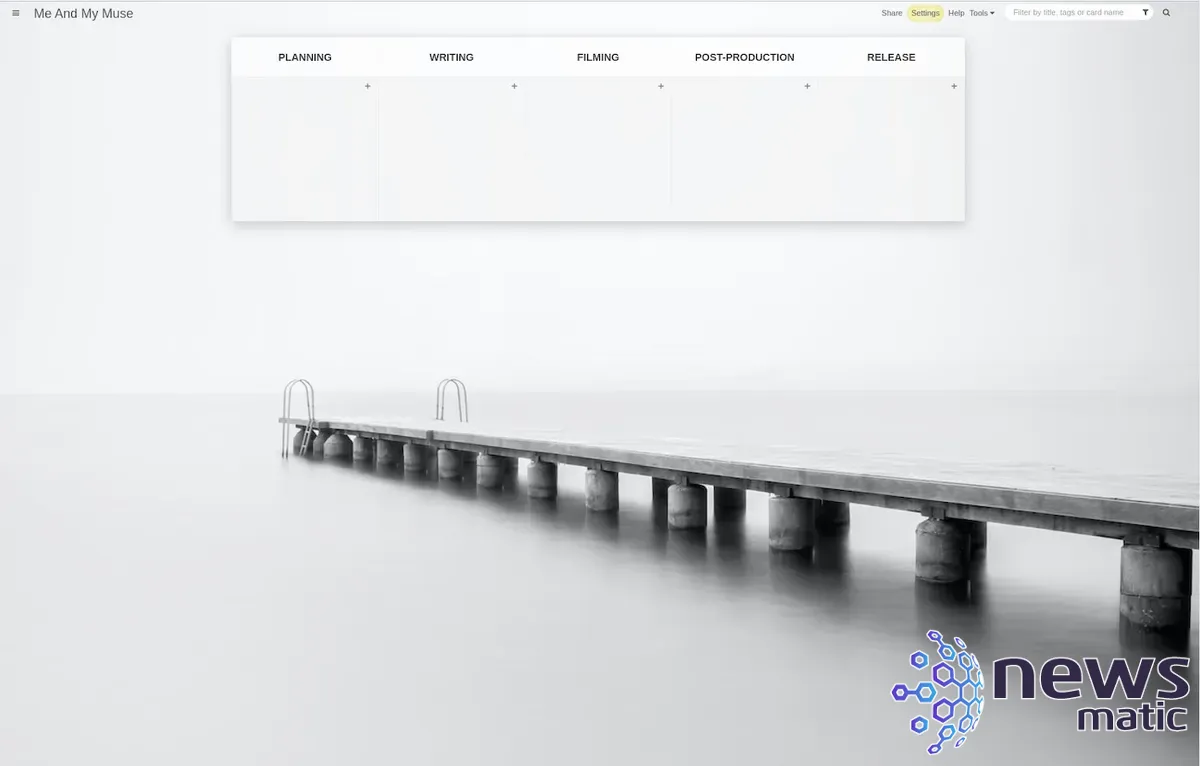
Felicidades, ahora estás listo para comenzar a gestionar tus proyectos con la facilidad de Kanban y la simplicidad y elegancia de Kanban Tool.
Suscríbete a "How To Make Tech Work" en YouTube de Newsmatic para obtener los últimos consejos tecnológicos para profesionales de negocios de Jack Wallen.
 Comparación de signNow y PandaDoc: Cuál es la mejor solución para tu negocio
Comparación de signNow y PandaDoc: Cuál es la mejor solución para tu negocioEn Newsmatic nos especializamos en tecnología de vanguardia, contamos con los artículos mas novedosos sobre Software, allí encontraras muchos artículos similares a Cómo crear un tablero personalizado con Kanban Tool , tenemos lo ultimo en tecnología 2023.

Artículos Relacionados